Haluatko oppia määrittämään OPNsense-etä-Syslog-ominaisuuden? Tässä opetusohjelmassa näytämme sinulle, miten OPNsense määritetään lähettämään syslog-ilmoituksia Syslog-etäpalvelimelle.
• OPNsense 19.7
Laiteluettelo
Seuraavassa osassa on luettelo tämän opetusohjelman luomiseen käytetyistä laitteista.
Amazon Associatena ansaitsen ehdot täyttävistä ostoksista.
OPNsense - Aiheeseen liittyvä opetusohjelma:
Tällä sivulla tarjoamme nopean pääsyn opnsense liittyvien opetusohjelmien luetteloon.
OPNsense - Syslogin etäkokoonpano
Avaa selainohjelmisto, kirjoita Opnsense-palomuurin IP-osoite ja käytä web-käyttöliittymää.
Esimerkissämme selaimeen syötettiin seuraava URL-osoite:
• https://192.168.15.11
Opnsense-web-käyttöliittymä on esitettävä.

Kirjoita kehotenäyttöön OPNsense Default Password -kirjautumistiedot.
• Username: root
• Salasana: Salasana asetettu opnsensin aikana asennuksen aikana
Onnistuneen kirjautumisen jälkeen sinut lähetetään OPNSense Dashboardiin.

Käytä Opnsense System -valikkoa, avaa Asetukset-alivalikko ja valitse Kirjaaminen / Kohteet -vaihtoehto.
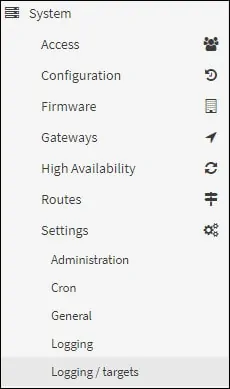
Lisää uusi kirjauskohde ja suorita seuraavat määritykset:
• Käytössä - Kyllä
• Liikenne - UDP(4)
• Sovellukset - Mitään ei ole valittu
• Tasot - tiedot, huomautus, varoitus, virhe, kriittinen, hälytys, hätätilanne
• Tilat - Mitään ei ole valittu
• Isäntänimi - 192.168.15.20
• Portti - 514
• Kuvaus - Myt OPNSENSE Syslog server
Ota OPNsense Syslog -määritys käyttöön napsauttamalla Tallenna-painiketta.
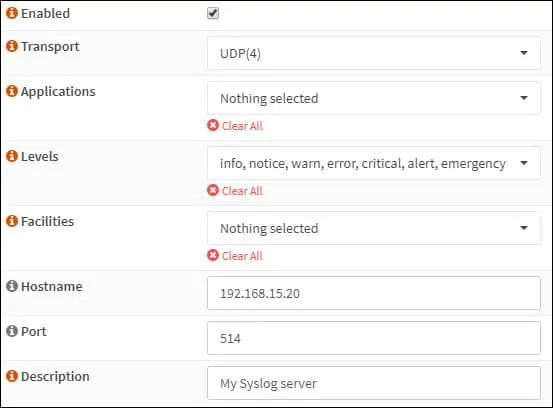
Esimerkissämme OPNsense-palomuuri lähettää kaikki lokit etäpalvelimelle 192.168.15.20.
Onnittelen! OPNsense-etä-Syslog-määritys on valmis.
Napsauta Tallenna-painiketta ja ota sitten etäkirjausominaisuus käyttöön Käytä-painikkeella.
Opetusohjelma - Syslog Serverin asennus
Lataa ohjelmisto: Visual Syslog Server for Windows
Asenna Syslog-palvelin Windows-tietokoneeseen.
Avaa Syslog-sovellus ja tarkista, vastaanottaako se sanomia OPNsense-palvelimelta.

Syslog-palvelimen asennus Windows-tietokoneeseen onnistui.
![OPNsense Asennus [ Askel askeleelta ]](https://d1ny9casiyy5u5.cloudfront.net/wp-content/uploads/2019/03/Tutorial-Azul-500x383.webp)